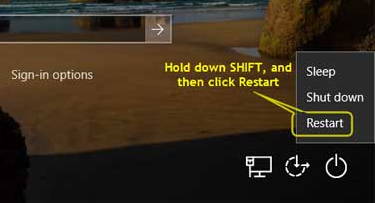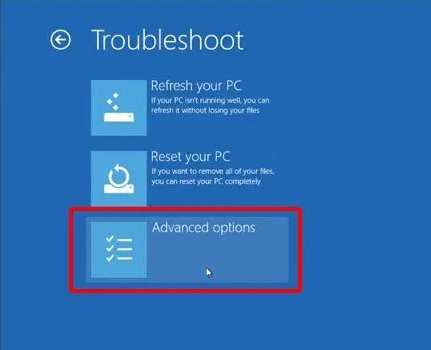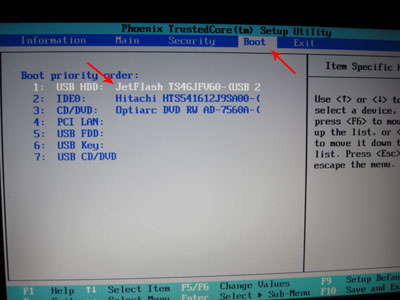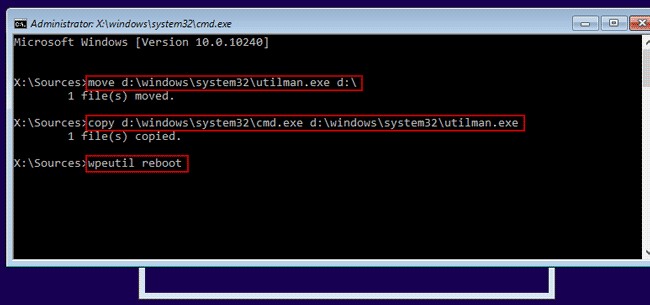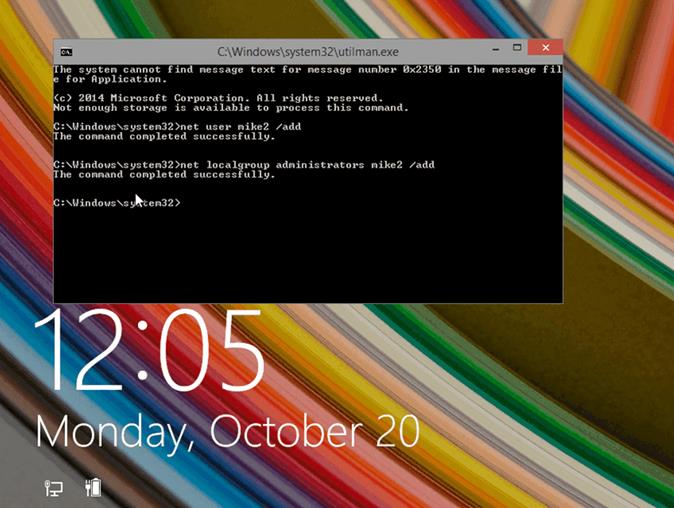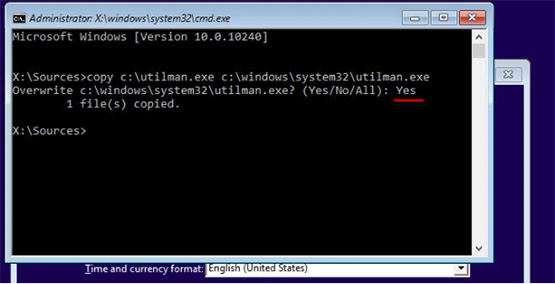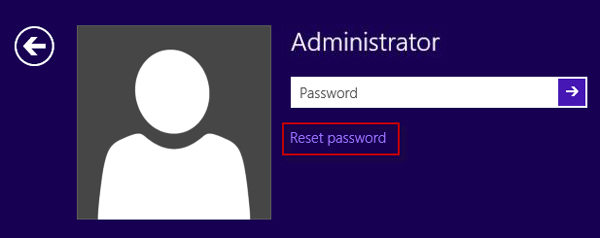"Zapomněl jsem heslo k počítači Windows 8." je příliš častá chyba – zejména u lidí, kteří mají tendenci často měnit své heslo. Bez ohledu na to, jak jste heslo ztratili, Windows 8 nenabízí žádnou oficiální metodu pro získání ztraceného hesla a nemáte jinou možnost, než odemknout Windows 8, když jste zapomněli heslo Windows 8.
Než si začnete dělat starosti, řeknu vám, že obejít heslo Windows 8 je jednodušší, než si myslíte, pokud použijete správné metody. Níže je uvedeno několik osvědčených metod, jak se zbavit hesla ve Windows 8, pojďme si je přečíst.
- Metoda 1: Odebrání a resetování hesla Windows 8/8.1| PassFab 4WinKey
- Metoda 2: Uzamčení systému Windows 8 resetováním počítače
- Metoda 3: Odemknutí hesla Windows 8.1/8 pomocí instalačního disku
- Metoda 4: Uzamčení systému Windows 8 pomocí disku pro resetování hesla
| Metoda | Předpoklad | Obtížnost operace |
|---|---|---|
| Pomocí PassFab 4Winkey | 1. Potřebujete pouze USB/CD/DVD 2. Nezpůsobuje žádnou ztrátu dat. | ★★ |
| Resetujte systém Windows | 1. Odstraní všechna data z vašeho počítače. | ★★★ |
| Pomocí instalačního disku | 1. Potřebujete mít disk CD se systémem Windows 8 (můžete jej vytvořit pomocí souboru ISO obrazu disku Windows 8.1). 2. Nezpůsobuje žádnou ztrátu dat | ★★★★ |
| Použití disku pro resetování hesla | 1. K vytvoření disku pro resetování hesla potřebujete USB. 2. Nelze vytvořit resetovací disk pomocí média CD nebo DVD. 3. Pokud jste již zablokováni ze svého systému, nemůžete tento proces použít. 4. Nezpůsobuje žádnou ztrátu dat. | ★★★★ |
Metoda 1: Jak odemknout Windows 8.1/8 pomocí Video & Steps | PassFab 4WinKey
Pokud jde o problém odblokování Windows 8.1, žádná metoda nebo nástroj není tak efektivní jako PassFab 4WinKey . Tento výkonný software s mnoha funkcemi je speciálně navržen tak, aby uživatelům pomohl resetovat heslo systému Windows pomocí několika kliknutí.
4WinKey, označený jako program pro obnovu hesla číslo 1 pro Windows, nabízí nejintuitivnější a uživatelsky nejpřívětivější postup pro odstranění a resetování místních a administrátorských hesel super rychlou rychlostí. Můžete se podívat na toto video, abyste si v krocích vyjasnili případné nejasnosti.
Krok 1: Po stažení a instalaci spusťte 4WinKey na přístupném počítači, vyberte si flash disk a stiskněte [Další].

Krok 2: Na vyskakovací kartě klikněte na [Next], abyste potvrdili, že všechna data na flash disku budou odstraněna. Počkejte, až programy vypálí disk.

Krok 3: Nyní připojte tento vypálený disk k uzamčenému počítači a restartujte jej. Když se tak stane, stiskněte [F12] nebo jakoukoli kombinaci klávesových zkratek pro vstup do spouštěcí nabídky. Zde vyberte svůj flash disk pomocí kláves se šipkami a stiskněte Enter. Poté uložte a opusťte nabídku.

Krok 4: V rozhraní 4WinKey vyberte možnost [Remove Account Password] a účet, kterému chcete heslo odstranit, a poté stiskněte [Next].

Programu zabere odstranění hesla sotva pár minut, a když je hotovo, klikněte na Reboot pro restart počítače a začněte jej používat.

Doufejme, že vám to pomůže získat odpověď na to, jak odemknout počítač se systémem Windows 8.
Metoda 2: Uzamčení systému Windows 8 resetováním počítače
Mnoho uživatelů tvrdilo, že resetování počítače může pomoci vyřešit problém, jak změnit heslo počítače Windows 8/8.1. Tato metoda je jednoduchá a přímočará, ale odstraní všechna data z vašeho počítače. Poté postupujte podle následujících kroků a resetujte heslo notebooku nebo počítače se systémem Windows 8:
Zapněte počítač a počkejte, dokud se nezobrazí přihlašovací obrazovka. Poté dlouze stiskněte tlačítko „shift“ a restartujte jej.

Váš počítač se restartuje a přenese vás do rozhraní pro odstraňování problémů. Zde klikněte na možnost Odstraňování problémů.

- Objeví se nové rozhraní. Zde klikněte na možnost Resetovat počítač a poté klikněte na Další. Restartuje se a spustí proces resetování.
Klikněte na „Just Remove My Files“ na stránce „Reset Your PC“ a stiskněte Reset. Počkejte, dokud systém neodstraní heslo systému Windows 8.

Metoda 3: Odemknutí hesla Windows 8.1/8 pomocí instalačního disku
Další populární metodou odemknutí počítače, když zapomenete heslo Windows 8, je použití instalačního disku. Na rozdíl od metod vysvětlených výše je tato metoda komplikovaná a proces odemykání trvá dostatečně dlouho. Nejlepší na této metodě – pokud funguje – je, že nezpůsobuje žádnou ztrátu dat. Podívejte se na to sami:
Tato metoda zahrnuje stažení nástrojů třetích stran do přístupného počítače za účelem vytvoření instalačního disku systému Windows 8 vypálením souboru ISO systému Windows 8 na jednotku flash. Můžete zkusit stáhnout Rufus Tool a vytvořit instalační disk.
- Po instalaci připojte tento flash disk k uzamčenému počítači a restartujte jej. Opakovaným stisknutím klávesy F12 se brzy restartuje a vstoupíte do nabídky Boot.
Nyní zvýrazněte a vyberte USB-HDD pomocí kláves se šipkami a stisknutím klávesy Enter spusťte počítač z jednotky flash.

V nastavení systému Windows stisknutím kláves Shift + F10 otevřete okno příkazového řádku a zadejte dva níže uvedené příkazy jeden po druhém a po zadání každého z nich stiskněte Enter:
přesunout c:\Windows\system32\utilman.exe c:\
zkopírujte c:\Windows\system32\cmd.exe c:\Windows\system32\utilman.exe
Poznámka: Musíte nahradit „c“ písmenem jednotky vašeho operačního systému, jako je „d“ nebo „f“.
- Poté vyjměte flash disk a restartujte počítač. Použijte k tomu příkaz "wpeutil reboot".
Když se restartuje, kliknutím na ikonu Usnadnění přístupu v pravém dolním rohu zobrazíte příkazový řádek. Zde zadejte příkaz: "net user <username> <password>" a stisknutím klávesy Enter resetujte heslo systému Windows 8.

- Uživatelům se doporučuje vrátit Správce nástrojů zpět, aby neoprávněným uživatelům zabránili ve změně hesla systému Windows 8. Pro to:
- Restartujte počítač z instalačního disku (krok 2).
- Pomocí kláves Shift + F10 otevřete příkazový řádek.
Zadejte příkaz „copy c:\utilman.exe c:\Windows\system32\utilman.exe“ a stiskněte Enter. Poté zadejte Ano pro potvrzení akce a stiskněte Enter.

- Nakonec restartujte počítač a nastavte nové heslo pro Windows 8.
Vzhledem k technické povaze této metody ji nedoporučujeme používat.
Metoda 4: Uzamčení systému Windows 8 pomocí disku pro resetování hesla
Je to další osvědčená metoda, jak obnovit heslo ve Windows 8 – i když trochu komplikované. Zde je návod, jak jej používat:
- Nejprve musíte vytvořit disk pro resetování hesla.
- Poté otevřete počítač, zadejte špatné heslo a klikněte na [Enter]. Klikněte na [OK], když obdržíte nápovědu [Heslo je nesprávné].

- Poté připojte disketu pro resetování hesla k uzamčenému počítači a klepněte na [Obnovit heslo], jak je znázorněno na obrázku.

- Poté podle pokynů na obrazovce resetujte heslo systému Windows 8.
Závěr
Abychom to uzavřeli, tento článek poskytuje komplexní návod, jak odemknout Windows 8 bez hesla. Můžete se spolehnout na všechny diskutované metody a buďte si jisti, že jedna z nich udělá práci za vás.
Nainstalujte PassFab 4WinKey k odstranění hesla Windows 8 bezpečně a bez jakýchkoli technických potíží.